Un chronologie peut vraiment vous aider lorsque vous avez besoin de rapporter des informations de projet « d’une vue d’ensemble ». Il s’agit d’un instantané professionnel de tâches clés et de jalons qui est bon pour participer à n’importe quelle réunion status. Il suffit de le déposer dans une diapositive PowerPoint ou Word document, ou de l’envoyer par e-mail à votre patron.
-
Cliquez n’importe où dans le chronologie.
-
Cliquez sur Format > Copier la chronologie, puis choisissez une taille :
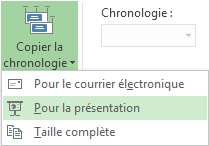
-
Par e-mail. Petit. S’intègre facilement dans un e-mail Outlook.
-
Pour Présentation. Moyen. Conçu pour fonctionner dans une diapositive PowerPoint.
-
Taille complète. Grande. La même taille qu’elle apparaît dans Project.
-
-
Collez le chronologie dans n’importe quel programme qui affiche des graphiques.










